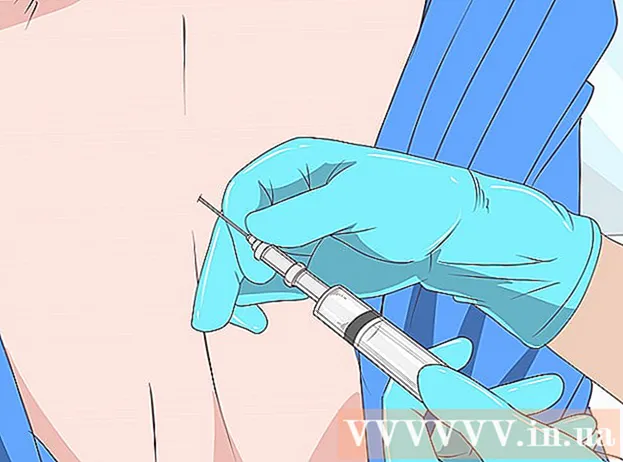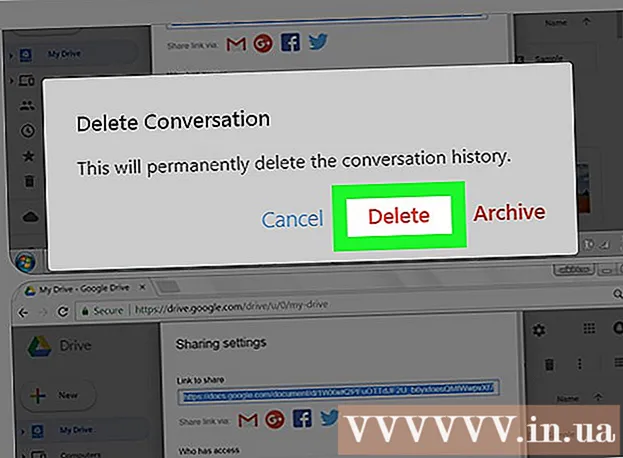Autor:
John Stephens
Fecha De Creación:
23 Enero 2021
Fecha De Actualización:
1 Mes De Julio 2024

Contenido
Si desea unirse a la cultura de Instagram con millones de otros usuarios, ¡puede crear su propia cuenta de Instagram gratuita! El proceso de creación de la cuenta se puede realizar en una plataforma de escritorio o móvil familiar (si no es experto en tecnología).
Pasos
Método 1 de 3: por teléfono
Toque la aplicación de la tienda de su teléfono. Debe descargar la aplicación de Instagram para crear y acceder a cuentas en la plataforma del dispositivo móvil.
- En un dispositivo iOS, esto se llama "App Store"; mientras que los teléfonos y tabletas Android utilizan "Google Play Store".

Busque la aplicación "Instagram". En las plataformas iOS y Android, puede continuar presionando el ícono de la lupa en la tienda de aplicaciones e ingresando la palabra clave de Instagram.
Haga clic en el botón correspondiente para descargar Instagram. Dado que Instagram es una aplicación gratuita, el botón junto al icono debería decir "Obtener" (iOS) o "Instalar" (Android).
- Instagram puede tardar unos minutos en descargarse dependiendo de la velocidad de la conexión de datos / Internet.

Toca la aplicación de Instagram. Se abrirá Instagram.
Haga clic en el botón "Registrarse". Se le pedirá que ingrese información para la cuenta.

Ingrese la dirección de correo electrónico que utiliza en el campo proporcionado. Una vez terminado, presione el botón "Siguiente".- Nota: esta debe ser la dirección de correo electrónico a la que tiene acceso.
- También puede optar por iniciar sesión con su identidad de Facebook aquí. Si selecciona "Iniciar sesión con Facebook", Instagram le pedirá que inicie sesión en su página de Facebook si no lo ha hecho antes.
Ingrese su nombre de usuario y contraseña. Debe ingresar la contraseña dos veces para confirmar su precisión.
- Realmente debe gustarle este nombre de usuario antes de hacer clic en "Siguiente".
Ingrese información de cuenta opcional. Estos incluyen avatares, perfiles de cuentas o enlaces a sitios web personales. Puede agregar o cambiar esta información en cualquier momento en la interfaz de la cuenta de Instagram haciendo clic en la opción "Editar perfil" en la parte superior de la página.
Haga clic en "Listo". Entonces la cuenta ha sido creada. anuncio
Método 2 de 3: en la computadora
Abra un navegador que utilice normalmente. Si bien su experiencia de navegación en Instagram en el escritorio es limitada en comparación con el uso de un teléfono, aún puede configurar y acceder a su cuenta desde el sitio web de Instagram.
Acceso Sitio web de Instagram. Haga clic en el enlace que acaba de hacer para acceder.
Ingrese la información de registro en el lado derecho de la página. Esta informacion incluye:
- Dirección de email actual.
- Nombre completo.
- El nombre de usuario que desea utilizar.
- La contraseña que desea utilizar.
- También puede hacer clic en "Iniciar sesión con Facebook" en la parte superior de este cuadro de información para crear una cuenta con un nombre de usuario y contraseña de Facebook. La cuenta de Facebook estará vinculada a Instagram.
Haga clic en el botón "Registrarse" ubicado en la parte inferior del menú de registro. Se creará una nueva cuenta.
Haga clic en el icono de la persona en la esquina superior derecha de la pantalla. Se abrirá su página de perfil.
Haz clic en la opción "Editar perfil" ubicada a la derecha del nombre de Instagram en la parte superior de la página.
Agregue cualquier información que desee mostrar. Estas categorías pueden incluir perfiles de cuenta, enlaces a sitios web personales o avatares. Una vez hecho esto, haga clic en el botón "Enviar" en la parte inferior de la página. Entonces ha creado con éxito una cuenta de Instagram. anuncio
Método 3 de 3: personalización de su perfil de Instagram
Haga clic en el botón "Editar perfil" en la página de perfil. Para personalizar su cuenta de Instagram, es una buena idea personalizar la información de su cuenta.
- También puede agregar información inicialmente al configurar su cuenta en un dispositivo móvil.
Haz clic en "Agregar foto de perfil". Si ya tiene un avatar, esta opción será "Cambiar foto de perfil". Existen diferentes opciones para subir avatares como:
- Importar desde Facebook: seleccione una foto de multimedia de Facebook. Las cuentas de Facebook e Instagram se vincularán entre sí.
- Importar desde Twitter: seleccione una foto de multimedia de Twitter. La cuenta de Twitter estará vinculada a Instagram.
- Tomar foto: tome una foto para usar en su perfil.
- Elegir de la biblioteca: seleccione una foto del carrete de la cámara.
Cargar avatar de la fuente seleccionada. Aparecerá una imagen o un rostro nítidos en su perfil de Instagram, lo que hace que su cuenta sea más fácil de reconocer que sin una imagen de perfil.
- Este también es un buen lugar para un logotipo si usa este Instagram para su marca o negocio.
Haga clic en el campo "Nombre" para agregar un nombre. Este campo se usa generalmente para ingresar un nombre completo, pero Instagram permite al usuario usar un nombre único (por ejemplo, un nombre o apellido).
- Si esta cuenta se usa para trabajar, considere ingresar el nombre de su empresa aquí en lugar de su nombre.
Haga clic en el campo "Nombre de usuario" para agregar un nombre de usuario personalizado. Este es el nombre que será visible para otros en Instagram. Para obtener el máximo rendimiento de golpe, puede intentar dar nombres de usuario relacionados con este contenido dominante de Instagram.
- Si ingresa un nombre de usuario que ya está en uso, Instagram le pedirá que elija un nombre diferente.
Haga clic en el campo "Sitio web" para agregar la URL del sitio web. Si tiene su propio sitio web (por ejemplo, para contenido personal, fotográfico o comercial), ingrese el enlace URL en el campo correspondiente para mostrar debajo la información de su perfil cuando otros usuarios visiten este Instagram. Esta es una excelente manera de promocionar su trabajo o su vida fuera de Instagram sin publicidad costosa.
Haga clic en el campo "Bio" para agregar su perfil de cuenta. Puede ingresar información sobre el contenido o el propósito de la página de Instagram; por ejemplo, si se trata principalmente de una composición de fotos de la naturaleza, menciónelo en el marco del perfil.
- También puede poner el hashtag relevante en el campo Bio, lo que hace que la cuenta sea más fácil de encontrar cuando otros usuarios buscan contenido similar.
Revise la información personal. Estas categorías están en la parte inferior de la página y solo tú las ves porque este es el contenido relacionado con el registro de tu cuenta de Instagram. Aquí, puede cambiar lo siguiente:
- Dirección de correo electrónico registrado.
- Número de teléfono registrado.
- Sexo.
Haga clic en "Listo" en la esquina superior derecha. Los cambios se guardarán. anuncio
Consejo
- Elija un nombre de usuario que no le importe cuando la gente lo sepa; Si la suerte es famosa, probablemente no quieras que esta cuenta se asocie con algo extraño o aburrido.
Advertencia
- Como cualquier otro servicio en línea, nunca dé su contraseña a personas que no sean de su confianza.
- Nota: las fotos en el perfil de Instagram deben ser tomadas por usted, o adjuntadas con la fuente apropiada si es la foto de otra persona.